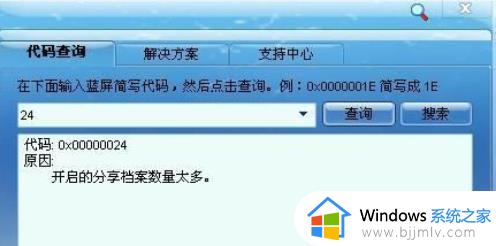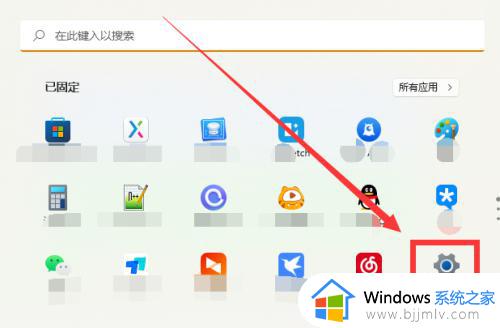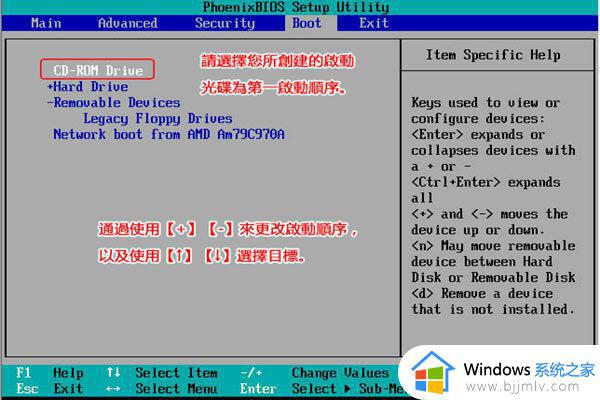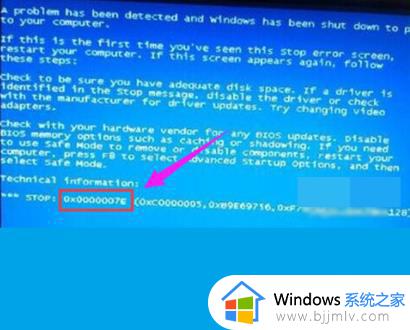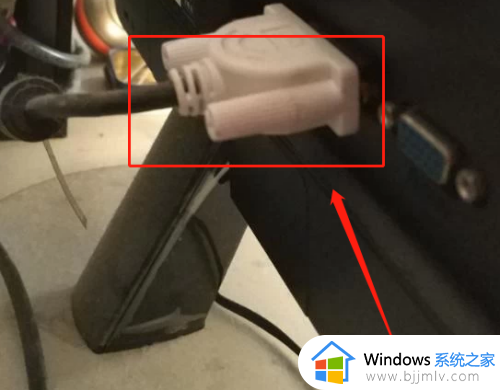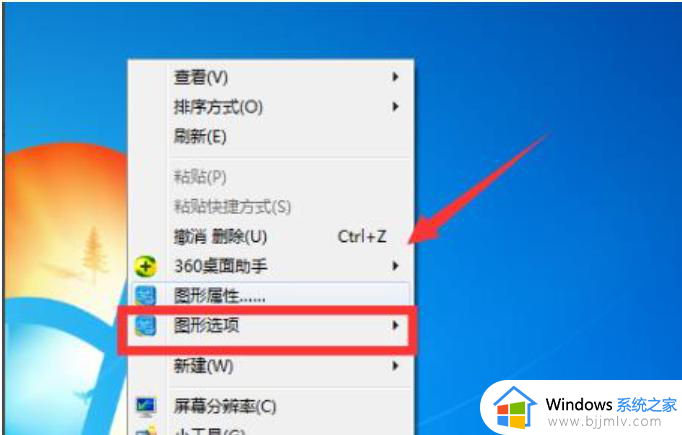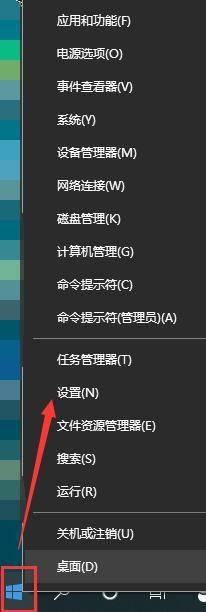电脑屏幕变蓝怎样恢复 电脑屏幕颜色变蓝的解决教程
很多小伙伴到本站询问这样一个电脑问题,就是电脑屏幕变蓝了,这样的颜色看着不正常也不舒服,那么遇到电脑屏幕变蓝怎样恢复呢?可以通过设置颜色质量,或者重装显卡驱动等方式来进行解决,本文这就给大家带来电脑屏幕颜色变蓝的的几种解决方法供大家参考。
方案一:设置颜色质量。
1、首先在桌面上的空白处点击右键,选择【属性】。
2、调出显示【属性】—【设置】,查看【颜色质量】选项,正常应该有【最高(32位)】、【中(16位)】,如果颜色设置低于【16位】,颜色显示就不正常,设置成【最高32位】确定即可。
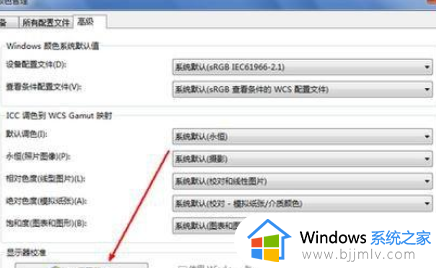
方案二:重装【显卡驱动】。
如果显示设置中【颜色质量】设置没问题,则需要卸载【显卡驱动】,重启电脑,再安装【显卡驱动】,安装完成后务必再重启电脑;
PS:显卡驱动程序异常可以通过【驱动人生】等在线驱动安装工具来更新。

1、打开【360软件管家】在【搜索栏】中输入【驱动人生】进行搜索,点击下载,完成后点击【安装】键,按照提示完成安装。
2、按照安装提示进行操作。
3、运行【驱动人生】选择【推荐驱动】,在下面的列表中找到【显卡】将前面的框框打【√】,然后点击【一键更新】。
4、驱动更新完成后按照提示点击【立即重启】,电脑重启后驱动更新完成。
方案三:如果重装【显卡驱动】无效,则重启电脑在自检时按【DEL】(笔记本一般F2或F10)键,进入BIOS里观察,BIOS界面默认是蓝底白字,如果颜色显示异常,则可以调出显示器面板上的【OSD】菜单,恢复显示器出厂默认设置,并将显示器【信号线】重新插拔。

方案四:如果以上操作无效,则可能是【显示器】有问题,可以联系显示器厂商客服维修。
上述为大家介绍的就是电脑屏幕颜色变蓝的解决教程,遇到这样情况的用户们可以尝试上述几种方法来进行解决吧。